Manuel d'utilisation
|
|
|
- Eliane Gascon
- il y a 8 ans
- Total affichages :
Transcription
1 Manuel d'utilisation
2 2 Manuel d'utilisation Sommaire Partie I Copyright 4 Partie II Contrat de Licence pour Utilisateur Final 5 Partie III Le logiciel Code de la Route 7 1 Installation Désinstallation L'interface... générale 8 4 La navigation Examens... et tests 8 La rubrique... exam ens blancs 9 La rubrique... tests renforcés 11 La rubrique... tests thém atiques 11 6 Panneaux Conseils... pratiques 12 8 Interrogation... orale 13 9 Informations... générales Partie IV Le simulateur de conduite 3D 1 Démarrage... du programme 15 2 Désinstallation... du logiciel 16 3 L'inscription Menu... principal 17 5 Conduite L'interface... de conduite 19 7 Le... mode leçon 19 8 Le... mode libre 20 9 Le... mode examen Le... bilan Les... questions pratiques Progression Paramètres Utilisation... avec un volant Partie V Admis ou remboursé
3 Sommaire Partie VI Admis ou remboursé 3 29
4 4 1 Manuel d'utilisation Copyright Copyright 91, boulevard National La Garenne-Colombes Cedex Édition mars 2012 Auteur Micro Application Lexis Numérique Toute représentation ou reproduction, intégrale ou partielle, faite sans le consentement de MICRO APPLICATION est illicite (article L122-4 du code de la propriété intellectuelle).cette représentation ou reproduction illicite, par quelque procédé que ce soit, constituerait une contrefaçon sanctionnée par les articles L335-2 et suivants du code de la propriété intellectuelle. Le code de la propriété intellectuelle n'autorise, aux termes de l'article L122-5, que les reproductions strictement destinées à l'usage privé. Pour le logiciel, seule est autorisée une copie de sauvegarde si cela est indispensable pour préserver son utilisation. Avertissement aux utilisateurs Les informations contenues dans ce produit sont données à titre indicatif et n'ont aucun caractère exhaustif. Elles ne sauraient engager la responsabilité de l'éditeur. La société MICRO APPLICATION ne pourra être tenue pour responsable de toute omission, erreur ou lacune qui aurait pu se glisser dans cet ouvrage ainsi que des conséquences, quelles qu'elles soient, qui résulteraient de l'utilisation des informations et indications fournies. Microsoft, Windows et DirectX sont des marques commerciales déposées de Microsoft Corporation. Les autres noms de société, de marque ou de produit cités sont reconnus comme marques commerciales ou marques commerciales déposées de leur propriétaire respectif. MICRO APPLICATION 91, boulevard National La Garenne-Colombes Cedex PARIS Support technique : disponible sur Retrouvez des informations sur ce logiciel! Rendez-vous sur le site Internet de Micro Application Dans le module de recherche, sur la page d accueil du site, entrez la référence à 5 chiffres indiquée sur le présent manuel. Vous accédez directement à la fiche produit de ce logiciel. Référence :10516
5 Contrat de Licence pour Utilisateur Final 2 5 Contrat de Licence pour Utilisateur Final Contrat de Licence pour Utilisateur Final Article 1 : Acceptation des conditions Par le seul fait d'installer le progiciel contenu sur le support ou téléchargé, vous (ci-après le client ou vous ) vous engagez à respecter les conditions d'utilisation figurant ci-après. Article 2 : Licence d'utilisation En acquérant le support du progiciel ou en téléchargeant le progiciel et après paiement du prix correspondant, le client bénéficie d'une licence d'utilisation du progiciel. Cette licence donne uniquement le droit d effectuer une installation et utilisation du progiciel sur un seul ordinateur (utilisation monoposte), et de le faire fonctionner conformément à sa destination, sur le matériel prévu. Ce progiciel livré dans sa version code-objet est directement lisible par l'ordinateur. Cette licence est valable pour la durée légale de la protection du progiciel. Article 3 : Lim ites du droit d'utilisation Le client ne détient sur le progiciel que le droit d'utilisation de la version objet. Il s engage donc à ne pas le reproduire, en totalité ou en partie. Si le progiciel est fourni sur un support numérique garantissant par nature sa préservation, le support original tient lieu de copie de sauvegarde au sens de l article L du Code de la propriété intellectuelle. Dans le cas d un progiciel téléchargé, en conformité avec les dispositions dudit Code de la propriété intellectuelle, Micro Application met à votre disposition une copie de sauvegarde du progiciel sur disque optique, dans les conditions définies sur le site w w w.microapp.com. Le client ne pourra pas modifier, arranger, reproduire, adapter, décompiler, traduire le progiciel. Par ailleurs, dans le cadre des dispositions de l article L IV du Code de la propriété intellectuelle, le client s engage à avertir préalablement Micro Application par écrit s il a besoin d informations nécessaires à l interopérabilité des systèmes. Le progiciel est conçu pour l usage strictement privé du client, qui s interdit donc formellement de consentir des souslicences, de le louer, de le prêter, de le commercialiser en tout ou partie... De manière générale, il est strictement interdit d en faire l objet ou l instrument d une utilisation qui bénéficie à un tiers, que ce soit à titre gratuit ou onéreux. Ces restrictions concernent le progiciel pris dans son ensemble incluant toutes ses composantes : ainsi, les photographies, images, cliparts, sons, textes et tous autres éléments contenus dans le progiciel, restent la propriété de leurs créateurs. Tout usage du progiciel, toute opération technique sur le progiciel, non prévus par la présente licence est une contrefaçon, délit pénal sanctionné de peines d'amende et d'emprisonnement. Article 4 : Conditions et directives d utilisation des Im ages Le progiciel peut renfermer de nombreuses images, fonds, motifs, cadres, objets 3D, plans, cliparts, photographies (collectivement les Images ) qui sont soit la propriété de Micro Application, soit concédées par un tiers. Si le progiciel contient de telles Images et si l utilisation des Images par le client est inhérente à la destination du progiciel (ex : progiciel d architecture, de banques d images, progiciel destiné à réaliser des cartes de vœux, de visite, invitation, ), le client est libre d utiliser, modifier et publier les Images qu il souhaite sous réserve des restrictions ci-après indiquées. Dans le cadre de la destination du progiciel, le client peut incorporer toute Image dans son propre travail original, pour une utilisation privée. Est prohibé pour le client, le fait de : * créer des travaux scandaleux, obscènes, diffamatoires ou immoraux en utilisant l Image ou les Images ou bien de se servir de celles-ci à toute autre fin interdite par la loi ; * utiliser ou permettre l utilisation de l Image ou des Images ou d une partie de celles-ci comme marque de commerce ou de service, de revendiquer des droits patrimoniaux de quelque sorte que ce soit sur l Image ou les Images ou toute partie de celles-ci ; * utiliser l Image ou les Images sous format électronique, en ligne ou dans des applications multimédias sauf si celles-ci sont incorporées à des seuls fins de visualisation. Le client n est pas autorisé à permettre à des tiers de télécharger et/ou sauvegarder l Image ou les Images pour quelque motif que ce soit ; * louer, donner à bail, sous-céder ou prêter l Image ou les Images, ou une copie de celles-ci, à une tierce personne; * utiliser toute Image sauf autorisation expresse formulée dans cette Licence.
6 6 Manuel d'utilisation * utiliser l Image ou les Images liée(s) à des personnes physiques, produits ou personnes morales identifiables d une manière suggérant leur association à tout produit ou service ou leur cautionnement de tout produit ou service. D une façon générale, utiliser les Images à des fins d exploitation commerciale afin d en faire l objet ou l instrument d une utilisation qui bénéficie à un tiers, que ce soit à titre gratuit ou onéreux est expressément prohibé. Article 5 : Garantie Dans le cas où le client constaterait une défectuosité du support, il dispose d'un mois à compter de son achat pour en faire retour à Micro Application. Pour bénéficier de cette garantie, le client devra joindre au support du progiciel, dans son emballage original, un descriptif du défaut constaté ainsi que l original de la facture d achat. Micro Application retournera alors un nouveau support à ses frais, au client, à l adresse indiquée sur la facture d achat du client. Quand un protocole informatique de sécurité est implanté dans le progiciel, ce protocole présente certaines limitations. Aussi, il est de la responsabilité du client de déterminer si le progiciel correspond à ses besoins réels. Le progiciel étant livré en l'état, il n'est fourni par Micro Application aucune autre garantie et, notamment pour les relations du client avec son hébergeur internet. Article 6 : Logiciels en sharew are ou logiciels contributifs Les logiciels commercialisés sous l appellation de sharew are sont exclusivement prévus pour vous permettre de les évaluer ou de les tester. Ils sont d ailleurs le plus souvent constitués de versions incomplètes. Micro Application n est pas l auteur de ces logiciels et vous cède exclusivement le support comportant les versions d évaluation. Si vous décidez effectivement de les utiliser, vous devez vous enregistrer directement auprès de l auteur mentionné pour chaque sharew are, dans les délais et les conditions (notamment financières) qu il exige. A défaut de remplir ces conditions, vous serez considéré comme contrefacteur. AVERTISSEMENT Les informations contenues dans ce progiciel sont données à titre indicatif et n'ont aucun caractère exhaustif voire certain. A titre d'exemple non limitatif, ce progiciel peut vous proposer une ou plusieurs adresses de sites Web qui ne seront plus d'actualité ou dont le contenu aura changé au moment où vous en prendrez connaissance. Aussi, ces informations ne sauraient engager la responsabilité de Micro Application. Micro Application ne pourra être tenue responsable de toute omission, erreur ou lacune qui aurait pu se glisser dans ce progiciel ainsi que des conséquences, quelles qu'elles soient, qui résulteraient des informations et indications fournies ainsi que de leur utilisation. Avertissement sur l'épilepsie A lire avant toute utilisation d un jeu vidéo par vous-même ou votre enfant Certaines personnes sont susceptibles d'avoir des crises d'épilepsie ou d'avoir des pertes de conscience à la vue de certains types de lumières clignotantes ou d'éléments fréquents dans notre environnement quotidien. Ces personnes s'exposent à des crises d'épilepsie lorsqu'elles regardent certaines images télévisées ou lorsqu'elles jouent à certains jeux vidéo. Ces phénomènes peuvent apparaître alors même que le sujet n'a pas d'antécédent médical ou n'a jamais été confronté à une crise d'épilepsie. Si vous-même ou un membre de votre famille avez déjà présenté des symptômes liés à l'épilepsie (crise ou perte de conscience) en présence de stimulations lumineuses, veuillez consulter votre médecin avant toute utilisation. Nous conseillons aux parents d'être attentifs à leurs enfants lorsqu'ils jouent avec des jeux vidéo. Si vous-même ou votre enfant présentez un des symptômes suivants : vertige, trouble de la vision, contraction des yeux ou des muscles, mouvements involontaires ou convulsions, veuillez immédiatement cesser de jouer et consulter un médecin. Précautions à prendre dans tous les cas pour l'utilisation d'un jeu vidéo : Ne vous tenez pas trop près de l'écran. Jouez à bonne distance de l'écran de l'ordinateur et aussi loin que le permet le cordon de raccordement. Utilisez de préférence les jeux vidéo sur un écran de petite taille. Évitez de jouer si vous êtes fatigué ou si vous manquez de sommeil. Assurez-vous que vous jouez dans une pièce bien éclairée. En cours d'utilisation, faites des pauses de dix à quinze minutes toutes les heures. Veuillez conserver le CD d'installation
7 Contrat de Licence pour Utilisateur Final 7 original à proximité de votre PC, le système pouvant vous le réclamer lors d'un lancement du programme. 3 Le logiciel Code de la Route Nous sommes heureux de vous présenter la nouvelle version du logiciel Code de la Route 2013 Formation Intensive. Elle comporte une nouvelle interface graphique, de nouvelles leçons animées et de nombreux conseils pour parfaire votre préparation à l examen. Cette version comporte également de nombreux examens blancs et des tests renforcés conçus par des professionnels de l enseignement de la conduite. Bonnes révisions! 3.1 Installation Sortez le DVD-ROM du logiciel que vous souhaitez installer et insérez-le dans le lecteur DVD de votre ordinateur. La procédure d'installation démarre automatiquement. Si l'installation ne démarre pas automatiquement : 1. Ouvrez le Poste de Travail en double-cliquant dessus. 2. Repérez le lecteur de cédérom dans lequel est inséré le disque du produit. 3. Double-cliquez dessus pour visualiser son contenu 4. Enfin, double-cliquez sur l'icône du fichier Start ou Start.exe. Un écran s affiche dans lequel vous pourrez choisir d installer le logiciel sélectionné : * Un assistant vous souhaite la bienvenue et va vous accompagner durant toute la procédure d'installation. Cliquez sur le bouton Suivant. * Vous arrivez sur l'écran du contrat de licence qu'il vous faut lire et accepter en cliquant sur le bouton J'accepte. * Saisissez maintenant votre nom d'utilisateur et votre numéro de licence (présent au dos de la jaquette de votre DVD-Rom). * Vous arrivez ensuite sur l'écran de choix du répertoire d'installation. Le répertoire proposé par défaut est C: \ Program Files \ Micro Application \ Nom du logiciel sélectionné. Il conviendra à la plupart des utilisateurs, mais si vous préférez que le logiciel soit installé dans un autre répertoire, vous pouvez le choisir en cliquant sur Parcourir. Lorsque vous êtes prêt, cliquez sur Suivant. * La copie des fichiers propres au logiciel débute ensuite. * Une fois la copie des fichiers terminée, vous arrivez enfin sur un écran qui vous annonce la fin de l'installation. Il vous est généralement demandé de redémarrer ensuite votre ordinateur, afin que les nouveaux fichiers puissent être pris en compte. * Au terme de cette opération, si vous avez conservé les paramètres proposés par défaut, le programme se trouve dans le menu Démarrer de Windows sous Programmes/Micro Application/ Nom du logiciel sélectionné. Cliquez alors sur le nom du logiciel pour le démarrer.
8 8 3.2 Manuel d'utilisation Désinstallation Si vous souhaitez désinstaller un logiciel, afin, par exemple, de le réinstaller sur un autre disque dur, vous pouvez utiliser le programme de désinstallation. Il vous permet de supprimer complètement le programme, en effaçant également de votre disque dur tous les fichiers qui lui sont liés. Pour lancer la suppression, cliquez sur la commande Désinstaller du groupe de programmes, dans le menu Démarrer/Programmes/Micro Application. 3.3 L'interface générale Le programme est composé de différentes rubriques : - Examens et tests - Leçons - Panneaux - Infos générales - Interrogation orale - Conseils pratiques - Sécutité routière - Defi Facebook - Mon compte 3.4 La navigation La page d'accueil, rend très accessible toutes les rubriques du programme. Il vous sera très agréable et très utile de pouvoir passer d'une rubrique à une autre pour obtenir des informations complémentaires. Mise à jour Internet Pour les évolutions législatives majeures relatives au Code de la route, Micro Application réalise des mises à jour automatiques du logiciel sous forme d exécutables téléchargeables gratuitement (hors frais de connexion web). Ce service de mise à jour automatique sera disponible jusqu'au 31 décembre 2013 sous réserve de disponibilité des mises à jour. 3.5 Examens et tests Dans cette rubrique accédez aux nombreux examens blancs, tests renforcés et tests thématiques pour travailler vos points faibles.
9 Le logiciel Code de la Route La rubrique examens blancs Vous accédez à plus de 40 examens blancs. Effectuez ces examens dans les conditions réelles de l examen. A la fin d'un examen, vous accédez à votre résultat. Un tableau présentant les 40 questions vous permet de visualiser rapidement vos erreurs. Les numéros précédés d'une barre rouge, vous indiquent que la réponse formulée est erronée. Un simple clic sur l un de ces numéros, vous permet d accéder à la correction et à l explication. Un graphique vous permet également d'analyser vos forces et faiblesses grâce à l'affichage de votre taux de réussite dans les différentes thématiques composant les examens blancs.
10 10 Manuel d'utilisation Visualisez rapidement vos erreurs et accédez à la correction
11 Le logiciel Code de la Route La rubrique tests renforcés Cette rubrique vous propose de nombreux tests renforcés. Effectuez ces tests dans les conditions réelles de l examen. Comme pour les examens blancs, lorsqu'un test renforcé est ternminé, vous accédez à votre résultat. Un tableau présentant les 40 questions vous permet de visualiser rapidement vos erreurs. Les numéros précédés d'une barre rouge, vous indiquent que la réponse formulée est erronée. Un simple clic sur l un de ces numéros, vous permet d accéder à la correction et à l explication. Un graphique vous permet également d'analyser vos forces et faiblesses grâce à l'affichage de votre taux de réussite dans les différentes thématiques composant les examens blancs La rubrique tests thématiques Cette rubrique, vous permet un entraînement intensif dans les différentes thématiques. Ce module vous permet de constituer vos propres tests de 40 questions en fonction des rubriques que vous souhaitez travailler. Les rubriques proposées sont : Croiser et dépasser Circulation Priorités Signalisation Stationnement Véhicule et conducteur
12 12 Manuel d'utilisation Pour lancer un test, il suffit de sélectionner la ou les thématique(s) voulue(s) puis de cliquer sur le bouton Lancer le test. A la différence des modules examens blancs et tests renforcés, vous obtenez la réponse et l explication à la question en cours avant de passer à la question suivante. 3.6 Panneaux Cette rubrique vous propose de réviser la signification de l ensemble des panneaux du code. Les panneaux sont classés en 10 rubriques. Apprenez la signification des panneaux. 3.7 Conseils pratiques Nous vous proposons une dizaine de fiches pour éviter tous les pièges de l examen. Les points abordés sont les suivants :
13 Le logiciel Code de la Route 13 l image la question le temps de réponse l erreur de réponse la catégorie de véhicule la signalisation les indices les dépassements (1) les dépassements (2) le stationnement semi-mensuel alterné avant l examen Sélectionnez une fiche dans la liste de gauche pour ensuite visualiser le contenu de cette dernière dans la partie centrale de l'interface. 3.8 Interrogation orale Grâce à 18 fiches et 100 questions vous allez pouvoir réviser l'interrogation orale. Des fiches et des questions portent sur les vérifications intérieures et d autres sur les vérifications extérieures du véhicule.
14 14 Manuel d'utilisation Sélectionnez une leçon sur un point précis, puis effectuez les tests associés pour valider vos connaissances. Pour afficher la réponse, il suffit de cliquer sur le bouton Voir la réponse
15 Le logiciel Code de la Route Informations générales Retrouvez dans cette rubrique l'ensemble des informations sur les thèmes suivants : Nouveautés des épreuves Permis à points Conduite accompagnée Eco conduite Conseils pratiques Entretien de la voiture Glossaire 4 Le simulateur de conduite 3D 4.1 Démarrage du programme Pour démarrer le programme, cliquez d'abord sur le bouton Démarrer/Programmes de la Barre des tâches. Vous pouvez trouver Conduite 3D dans le groupe de programmes que vous avez indiqué lors de l'installation (par défaut Micro Application/Conduite 3D).
16 Manuel d'utilisation Désinstallation du logiciel Si vous souhaitez désinstaller le logiciel, afin, par exemple, de le réinstaller sur un autre disque dur, vous pouvez utiliser le programme de désinstallation. Il vous permet de supprimer complètement le programme, en effaçant également de votre disque dur tous les fichiers qui lui sont liés. Pour lancer la suppression, cliquez sur la commande Désinstaller du groupe de programmes Conduite 3D, dans le menu Démarrer/Programmes/Micro Application. 4.3 L'inscription Une fois le simulateur lancé, il est nécessaire de créer un profil d'utilisateur contenant toutes les informations sur votre apprentissage et votre progression. Si vous créez différentes inscriptions, plusieurs utilisateurs pourront utiliser le programme sur un même ordinateur. Pour une nouvelle inscription, il suffit de cliquer sur le bouton nouvel utilisateur, de saisir votre nom de joueur et de valider par OK. N'oubliez pas que vous pouvez supprimer une inscription existante, mais sachez que cela effacera également toutes les données enregistrées dans ce profil. L écran d'inscription
17 Le simulateur de conduite 3D Menu principal Le menu principal du simulateur Suite à la création ou à la sélection d'un utilisateur, vous accédez au menu principal, qui inclut les éléments suivants : Conduite : accès au simulateur 3D Questions pratiques : accès au quiz Progression : accès à l'écran de suivi personnalisé Aide : accès à l'aide générale Paramètres : accès à l'écran de paramétrage de la simulation Quitter : pour quitter le programme.
18 Manuel d'utilisation Conduite Le menu conduite du menu principal vous donne accès à la liste des parcours disponibles dans le simulateur. Les différents parcours en mode leçon Pour parfaire au mieux votre préparation, le programme vous permet de choisir de conduire dans trois modes : Le mode leçon Le mode libre Le mode examen Pour les utilisateurs déjà possesseurs du permis, une option permet d'autoriser les vitesses limites normales (ex : 130 km/h sur autoroute au lieu de 110km/h).
19 Le simulateur de conduite 3D L'interface de conduite Le simulateur vous propose des tableaux de bords très réalistes. Dans tous les modes, les commandes du véhicule et le fonctionnement du simulateur seront identiques. 4.7 Le mode leçon En mode leçon, vous avez le choix parmi 12 parcours, Chacune des leçons vous permet d'acquérir des connaissances spécifiques, précisées en début de parcours par la monitrice. Au départ, seule la première leçon est accessible. Au fur et à mesure que vous réussissez des leçons, les suivantes deviennent accessibles. Durant ces leçons vous prenez la place d'un élève qui suit une leçon de conduite. Pour réussir, il est important de respecter les consignes du moniteur mais aussi de respecter le code de la route. Au cours d'une leçon, deux types d'erreurs peuvent être rencontrées. Les erreurs bloquantes et les erreurs non bloquantes. Une erreur bloquante (vitesse excessive, non-respect d'un feu rouge...) donne lieu à l'arrêt de la leçon. Vous avez alors le choix de reprendre la leçon avant l'erreur, de recommencer la leçon ou bien de quitter la leçon. Les erreurs non bloquantes, vous sont symbolisées de manière sonore et visuelle (un bip et un élément graphique associé à un texte).
20 Manuel d'utilisation Le mode libre En mode libre, vous pouvez conduire en toute liberté sur l'ensemble des parcours disponibles. Le moniteur ne vous donne aucune indication à suivre mais veille cependant à votre bonne conduite et au respect du code de la route. La gestion des erreurs est identique au mode leçon. 4.9 Le mode examen Les parcours d'examen ne seront disponibles que si toutes les leçons ont été réussies. Le déroulement d'un examen est calqué sur l'épreuve du permis. Deux questions pratiques sont posées, un parcours routier et des manœuvres doivent être effectuées. La gestion des erreurs est identique au mode leçon Le bilan A la fin de chaque parcours, vous accédez au bilan. Ce bilan liste vos erreurs, chaque erreur étant pondérée d'un barème de gravité : 1 : l'erreur n'est pas très grave 2 : l'erreur est grave 3 : l'erreur est très grave Votre total Malus est calculé en fonction de ce barème. S'il est inférieur à 10, votre leçon est considérée comme acquise.
21 Le simulateur de conduite 3D 21 Le bilan de fin de leçon En mode Examen, vous devez avoir un total Malus inférieur à 10 et répondre juste à au moins une question pratique des deux qui vous seront posées Les questions pratiques Le jour de l'examen pratique du permis de conduire, le candidat doit répondre à deux questions pratiques. Pour une préparation optimale à l'examen, 3D conduite Simulateur, vous permet de vous tester grâce à une banque de plus de 90 questions. Cet atelier d'entraînement, sous la forme d'un quiz, vous propose des séries de 10 questions auxquelles vous devez répondre correctement.
22 22 Manuel d'utilisation Un atelier dédié aux révisions 4.12 Progression Pour chacun des utilisateurs inscrits, un écran récapitulatif est mis à jour tout au long de l'apprentissage. Le suivi de progression s'inspire du livret d'apprentissage que vous retrouvez dans les auto-écoles. Il est constitué de 5 grandes étapes. La validation des ces étapes est liée à la réussite des leçons Un code couleur permet d'identifier facilement votre parcours. - Un point vert : la leçon a été effectuée et réussie. - Un point rouge : la leçon a été effectuée mais non réussie - Un point incolore : la leçon n'a pas été effectuée.
23 Le simulateur de conduite 3D 23 Le suivi de progression 4.13 Paramètres Cet écran permet de modifier un certain nombre de paramètres dans le programme. l'onglet véhicules : vous propose un choix de trois véhicules. l'onglet son : permet de régler le niveau sonore, les paramètres des instructions du moniteur (affichage du texte seul, voix seule, affichage du texte avec la voix), l'écoute de l'ambiance sonore. l'onglet qualité : permet de choisir la qualité d'affichage de la simulation. En cochant "très bonne", vous obtiendrez la meilleure qualité d'affichage mais le programme exigera de votre ordinateur davantage de puissance. Inversement, en cochant "moyenne", la qualité d'affichage sera un peu moindre mais le simulateur demandera moins de puissance à votre ordinateur. l'onglet contrôles : permet de choisir le mode : clavier, joystick ou bien volant et paramètrer les touches clavier pour les commandes de conduite. Les commandes par défaut sont les suivantes : Accélérer flèche haut Freiner flèche bas Tourner à droite flèche droite
24 Manuel d'utilisation Tourner à gauche flèche gauche Clignotant droit C Clignotant gauche X Contrôle direct à droite D Contrôle direct à gauche S Rétroviseur intérieur et extérieur barre espace (appuyer 2 fois sur la touche pour afficher les deux rétroviseurs) Regarder vers l'arrière CTRL (Droite) Ceinture V Frein à main B Feu de position/croisement N Feu de croisement/route, Feu de brouillard avant/arrière ; Répétition de la dernière instruction. ENTREE Marche avant page suivante Marche arrière page précédente Utilisation avec un volant Pour une utilisation avec un volant et un pédalier, vous devez utiliser le logiciel fourni avec votre matériel pour programmer les touches de votre volant. Il vous sera alors possible d'avoir l'ensemble des commandes du simulateur sur votre volant. Exemple : utilisation avec le volant Logitech programmable Etape 1 : Lancez l'application Profiler de Logitech en cliquant sur Démarrer/Tous les programmes/ Logitech/Gaming Software/Lancer le logiciel de jeux Logitech. Etape 2 :
25 Le simulateur de conduite 3D 25 Cliquez sur le menu Profil puis Nouveau. Renseignez le nom que vous souhaitez donner au nouveau profil. Conduite 3D par exemple. Dans le champ suivant, indiquez le chemin de l'exécutable à lancer. Par défaut le chemin est C: \Program Files\Micro Application\Conduite 3D\ Conduite3D.exe. Cliquez ensuite sur l'icône représentant le programme Conduite 3D. Validez en cliquant sur OK. Etape 3 : Dans l'exemple ci dessous, nous allons programmer un bouton situé sur la gauche du volant pour qu'il déclenche la fonction de clignotant gauche dans l'application Conduite 3D. Cliquez sur le bouton 3 dans l'application Profiler de Logitech. Cliquez sur Sélectionner un raccourci puis Nouvelle Commande.
26 26 Manuel d'utilisation Etape 4 : Dans la boîte de dialogue Modifier la commande, indiquez le nom de la commande. Dans notre exemple il s'agit de Clignotant gauche. Cliquez sur le bouton Enregistrer. Appuyez sur la touche du clavier utilisée dans Conduite 3D qui permet de déclencher le clignotant gauche. Par défaut cette touche est le X. Cliquez sur le bouton Arrêt. Validez en cliquant sur OK Etape 5 : Effectuez cette opération pour tous les boutons que vous souhaitez utiliser dans l'application Conduite 3D.
27 Le simulateur de conduite 3D 27
28 28 5 Manuel d'utilisation Admis ou remboursé
29 Admis ou remboursé 6 Admis ou remboursé 29
Courriers Types et Emails
 Licence d utilisation de ce progiciel Micro Application Article 1 : Acceptation des conditions Par le seul fait d'installer le progiciel contenu sur le support, le client s'engage à respecter les conditions
Licence d utilisation de ce progiciel Micro Application Article 1 : Acceptation des conditions Par le seul fait d'installer le progiciel contenu sur le support, le client s'engage à respecter les conditions
Retrouvez des informations sur ce logiciel!
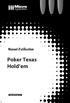 Poker Texas Hold em Copyright R 2001-2006 On Hand Software, Inc. Édition Janvier 2007 Auteur(s) Traduction OnHand Software ACHERON Mickaël Toute représentation ou reproduction, intégrale ou partielle,
Poker Texas Hold em Copyright R 2001-2006 On Hand Software, Inc. Édition Janvier 2007 Auteur(s) Traduction OnHand Software ACHERON Mickaël Toute représentation ou reproduction, intégrale ou partielle,
Retrouvez des informations sur ce logiciel!
 Copyright R 2007 Micro Application 20-22, rue des Petits-Hôtels 75010 Paris Édition juin 2007 Auteur(s) ArchiCrypt Toute représentation ou reproduction, intégrale ou partielle, faite sans le consentement
Copyright R 2007 Micro Application 20-22, rue des Petits-Hôtels 75010 Paris Édition juin 2007 Auteur(s) ArchiCrypt Toute représentation ou reproduction, intégrale ou partielle, faite sans le consentement
Guide d installation
 Secure Backup Guide d installation Marques et copyright Marques commerciales Windows est une marque déposée de Microsoft Corporation aux États-Unis et dans d'autres pays. Tous les autres noms de marques
Secure Backup Guide d installation Marques et copyright Marques commerciales Windows est une marque déposée de Microsoft Corporation aux États-Unis et dans d'autres pays. Tous les autres noms de marques
Assistance à distance sous Windows
 Bureau à distance Assistance à distance sous Windows Le bureau à distance est la meilleure solution pour prendre le contrôle à distance de son PC à la maison depuis son PC au bureau, ou inversement. Mais
Bureau à distance Assistance à distance sous Windows Le bureau à distance est la meilleure solution pour prendre le contrôle à distance de son PC à la maison depuis son PC au bureau, ou inversement. Mais
Messages d'erreurs. Redémarrez votre PC en cliquant sur Démarrer, en sélectionnant ensuite Arrêter puis en cochant Redémarrer
 Messages d'erreurs Erreur 602 Vous essayez de vous connecter à Internet. L'erreur n 602 apparaît et il vous est impossible de vous connecter. L'erreur 602 est souvent issue de l'utilisation de l'accès
Messages d'erreurs Erreur 602 Vous essayez de vous connecter à Internet. L'erreur n 602 apparaît et il vous est impossible de vous connecter. L'erreur 602 est souvent issue de l'utilisation de l'accès
Exportation d'une VM sur un périphérique de stockage de masse USB
 Exportation d'une VM sur un périphérique de stockage de masse USB Version 5.0 12 août 2013 Table des matières À propos de ce guide...3 Exporter une machine virtuelle à l'aide de Synchronizer...3 À propos
Exportation d'une VM sur un périphérique de stockage de masse USB Version 5.0 12 août 2013 Table des matières À propos de ce guide...3 Exporter une machine virtuelle à l'aide de Synchronizer...3 À propos
Manuel d'utilisation de Mémo vocal
 Manuel d'utilisation de Mémo vocal Copyright 2002 Palm, Inc. Tous droits réservés. HotSync, le logo Palm et Palm OS sont des marques déposées de Palm, Inc. Le logo HotSync et Palm sont des marques commerciales
Manuel d'utilisation de Mémo vocal Copyright 2002 Palm, Inc. Tous droits réservés. HotSync, le logo Palm et Palm OS sont des marques déposées de Palm, Inc. Le logo HotSync et Palm sont des marques commerciales
Modem LG LDU-1900D. Guide d utilisateur. LG Electronics
 Modem LG LDU-1900D Guide d utilisateur LG Electronics >> Consignes de sécurité 1. N'utilisez pas le Modem LG LDU-1900D lorsque des opérations de dynamitage sont en cours ou dans des zones à atmosphère
Modem LG LDU-1900D Guide d utilisateur LG Electronics >> Consignes de sécurité 1. N'utilisez pas le Modem LG LDU-1900D lorsque des opérations de dynamitage sont en cours ou dans des zones à atmosphère
Guide d'utilisation du Serveur USB
 Guide d'utilisation du Serveur USB Copyright 20-1 - Informations de copyright Copyright 2010. Tous droits réservés. Avis de non responsabilité Incorporated ne peut être tenu responsable des erreurs techniques
Guide d'utilisation du Serveur USB Copyright 20-1 - Informations de copyright Copyright 2010. Tous droits réservés. Avis de non responsabilité Incorporated ne peut être tenu responsable des erreurs techniques
FANTEC HDD-Sneaker MANUEL D'UTILISATION. Comprend: Guide d'installation de materiel Disque dur Formatage manuel PCClone EX Guide d'installation
 FANTEC HDD-Sneaker MANUEL D'UTILISATION Comprend: Guide d'installation de materiel Disque dur Formatage manuel PCClone EX Guide d'installation Connexion de l'alimentation et le port USB 3.0: Bouton de
FANTEC HDD-Sneaker MANUEL D'UTILISATION Comprend: Guide d'installation de materiel Disque dur Formatage manuel PCClone EX Guide d'installation Connexion de l'alimentation et le port USB 3.0: Bouton de
CONDITIONS D UTILISATION VERSION NOMADE
 CONDITIONS D UTILISATION VERSION NOMADE Les Editions Francis Lefebvre déclarent détenir sur le produit et sa documentation technique la totalité des droits prévus par le Code de la propriété intellectuelle
CONDITIONS D UTILISATION VERSION NOMADE Les Editions Francis Lefebvre déclarent détenir sur le produit et sa documentation technique la totalité des droits prévus par le Code de la propriété intellectuelle
FANTEC DB-229US Manuel de l'utilisateur
 Manuel de l'utilisateur Contenu: - Installation du disque dur - Guide de Formatage du disque dur - Utilisation du logiciel de sauvegarde INSTALLATION DU DISQUE DUR 1. Retirer le couvercle [A] du boîtier.
Manuel de l'utilisateur Contenu: - Installation du disque dur - Guide de Formatage du disque dur - Utilisation du logiciel de sauvegarde INSTALLATION DU DISQUE DUR 1. Retirer le couvercle [A] du boîtier.
EW7011 Docking Station USB 3.0 pour disques durs 2.5" et 3.5" SATA
 EW7011 Docking Station USB 3.0 pour disques durs 2.5" et 3.5" SATA EW7011 Docking Station USB 3.0 pour disques durs 2.5" et 3.5" SATA 2 FRANÇAIS Table des matières 1.0 Introduction... 2 1.1 Fonctions et
EW7011 Docking Station USB 3.0 pour disques durs 2.5" et 3.5" SATA EW7011 Docking Station USB 3.0 pour disques durs 2.5" et 3.5" SATA 2 FRANÇAIS Table des matières 1.0 Introduction... 2 1.1 Fonctions et
Mise à jour, sauvegarde et restauration de logiciels
 Mise à jour, sauvegarde et restauration de logiciels Manuel de l utilisateur Copyright 2007 Hewlett-Packard Development Company, L.P. Windows est une marque déposée aux États-Unis de Microsoft Corporation.
Mise à jour, sauvegarde et restauration de logiciels Manuel de l utilisateur Copyright 2007 Hewlett-Packard Development Company, L.P. Windows est une marque déposée aux États-Unis de Microsoft Corporation.
Installation de Bâtiment en version réseau
 Installation de Bâtiment en version réseau 1. CONFIGURATION LOGICIEL ET MATERIELS Version du logiciel : Systèmes validés : Protocoles validés : Bâtiment 2009 V10.0.0 et supérieure Sur le serveur : Windows
Installation de Bâtiment en version réseau 1. CONFIGURATION LOGICIEL ET MATERIELS Version du logiciel : Systèmes validés : Protocoles validés : Bâtiment 2009 V10.0.0 et supérieure Sur le serveur : Windows
HP Data Protector Express Software - Tutoriel 3. Réalisation de votre première sauvegarde et restauration de disque
 HP Data Protector Express Software - Tutoriel 3 Réalisation de votre première sauvegarde et restauration de disque Que contient ce tutoriel? Après avoir lu ce tutoriel, vous pourrez : utiliser les fonctions
HP Data Protector Express Software - Tutoriel 3 Réalisation de votre première sauvegarde et restauration de disque Que contient ce tutoriel? Après avoir lu ce tutoriel, vous pourrez : utiliser les fonctions
STATISTICA Version 12 : Instructions d'installation
 STATISTICA Version 12 : Instructions d'installation STATISTICA Entreprise Server Remarques : 1. L'installation de STATISTICA Entreprise Server s'effectue en deux temps : a) l'installation du serveur et
STATISTICA Version 12 : Instructions d'installation STATISTICA Entreprise Server Remarques : 1. L'installation de STATISTICA Entreprise Server s'effectue en deux temps : a) l'installation du serveur et
Edutab. gestion centralisée de tablettes Android
 Edutab gestion centralisée de tablettes Android Résumé Ce document présente le logiciel Edutab : utilisation en mode enseignant (applications, documents) utilisation en mode administrateur (configuration,
Edutab gestion centralisée de tablettes Android Résumé Ce document présente le logiciel Edutab : utilisation en mode enseignant (applications, documents) utilisation en mode administrateur (configuration,
Module SMS pour Microsoft Outlook MD et Outlook MD Express. Guide d'aide. Guide d'aide du module SMS de Rogers Page 1 sur 40 Tous droits réservés
 Module SMS pour Microsoft Outlook MD et Outlook MD Express Guide d'aide Guide d'aide du module SMS de Rogers Page 1 sur 40 Table des matières 1. Exigences minimales :...3 2. Installation...4 1. Téléchargement
Module SMS pour Microsoft Outlook MD et Outlook MD Express Guide d'aide Guide d'aide du module SMS de Rogers Page 1 sur 40 Table des matières 1. Exigences minimales :...3 2. Installation...4 1. Téléchargement
TBI-DIRECT. Bridgit. Pour le partage de votre bureau. Écrit par : TBI Direct. http://www.tbi-direct.fr
 TBI-DIRECT Bridgit Pour le partage de votre bureau Écrit par : TBI Direct http://www.tbi-direct.fr Contenu Vue d'ensemble...4 Nom du serveur...5 Lancement du Bridgit...5 Installation du logiciel Bridgit
TBI-DIRECT Bridgit Pour le partage de votre bureau Écrit par : TBI Direct http://www.tbi-direct.fr Contenu Vue d'ensemble...4 Nom du serveur...5 Lancement du Bridgit...5 Installation du logiciel Bridgit
2010 Ing. Punzenberger COPA-DATA GmbH. Tous droits réservés.
 2010 Ing. Punzenberger COPA-DATA GmbH Tous droits réservés. La distribution et/ou reproduction de ce document ou partie de ce document sous n'importe quelle forme n'est autorisée qu'avec la permission
2010 Ing. Punzenberger COPA-DATA GmbH Tous droits réservés. La distribution et/ou reproduction de ce document ou partie de ce document sous n'importe quelle forme n'est autorisée qu'avec la permission
HP Data Protector Express Software - Tutoriel 4. Utilisation de Quick Access Control (Windows uniquement)
 HP Data Protector Express Software - Tutoriel 4 Utilisation de Quick Access Control (Windows uniquement) Que contient ce tutoriel? Quick Access Control est une application qui s'exécute indépendamment
HP Data Protector Express Software - Tutoriel 4 Utilisation de Quick Access Control (Windows uniquement) Que contient ce tutoriel? Quick Access Control est une application qui s'exécute indépendamment
Installation de Microsoft Office 2012-09-12 Version 2.1
 Installation de Microsoft Office 2012-09-12 Version 2.1 TABLE DES MATIÈRES Installation de Microsoft Office... 2 Informations concernant la Pré-Installation... 2 Installation de Microsoft Office... 3 Guide
Installation de Microsoft Office 2012-09-12 Version 2.1 TABLE DES MATIÈRES Installation de Microsoft Office... 2 Informations concernant la Pré-Installation... 2 Installation de Microsoft Office... 3 Guide
Foire aux Questions Note: Les réponses aux questions correspondent à la version 3.73.2212 Mise en route
 Foire aux Questions Note: Les réponses aux questions correspondent à la version 3.73.2212 Mise en route Q. Je crois que le logiciel du SISA serait un bon choix pour mon organisation. Quels sont les étapes
Foire aux Questions Note: Les réponses aux questions correspondent à la version 3.73.2212 Mise en route Q. Je crois que le logiciel du SISA serait un bon choix pour mon organisation. Quels sont les étapes
Le générateur d'activités
 Le générateur d'activités Tutoriel Mise à jour le 09/06/2015 Sommaire A. Mise en route du Générateur d'activité... 2 1. Installation de Page... 2 2. Création des bases du générateur d'activités... 3 3.
Le générateur d'activités Tutoriel Mise à jour le 09/06/2015 Sommaire A. Mise en route du Générateur d'activité... 2 1. Installation de Page... 2 2. Création des bases du générateur d'activités... 3 3.
Guide de l utilisateur Mikogo Version Windows
 Guide de l utilisateur Mikogo Version Windows Table des matières Création d un compte utilisateur 3 Téléchargement et installation 4 Démarrer une session 4 Joindre une session 5 Fonctionnalités 6 Liste
Guide de l utilisateur Mikogo Version Windows Table des matières Création d un compte utilisateur 3 Téléchargement et installation 4 Démarrer une session 4 Joindre une session 5 Fonctionnalités 6 Liste
InterCall Unified Meeting
 InterCall Unified Meeting Guide d Utilisation v4.4.1 Plus d informations : 0800 260 260 www.genesys.com information@genesys.com Genesys/InterCall vous propose le service InterCall Unified Meeting, qui
InterCall Unified Meeting Guide d Utilisation v4.4.1 Plus d informations : 0800 260 260 www.genesys.com information@genesys.com Genesys/InterCall vous propose le service InterCall Unified Meeting, qui
NAS 206 Utiliser le NAS avec Windows Active Directory
 NAS 206 Utiliser le NAS avec Windows Active Directory Connecter votre NAS à un domaine Windows Active Directory C O L L E G E A S U S T O R OBJECTIFS DU COURS À la fin de ce cours, vous devriez : 1. Avoir
NAS 206 Utiliser le NAS avec Windows Active Directory Connecter votre NAS à un domaine Windows Active Directory C O L L E G E A S U S T O R OBJECTIFS DU COURS À la fin de ce cours, vous devriez : 1. Avoir
Service Informatique et Télématique (SITEL), Emile-Argand 11, 2009 Neuchâtel, Tél. +41 032 718 2000, hotline.sitel@unine.ch.
 Terminal Server 1. Présentation Le terminal server est un service offert par les serveurs Windows 2000 ou par une version spéciale de windows NT 4.0 server, appelée Terminal Server. Un programme client
Terminal Server 1. Présentation Le terminal server est un service offert par les serveurs Windows 2000 ou par une version spéciale de windows NT 4.0 server, appelée Terminal Server. Un programme client
Storebox User Guide. Swisscom (Suisse) SA
 Storebox User Guide Swisscom (Suisse) SA Table des matières. Généralités/Configuration 3. Qu'est-ce que Storebox? 4. Structure de dossier 5.3 Connexion au portail de l'équipe 6.4 Déconnexion du portail
Storebox User Guide Swisscom (Suisse) SA Table des matières. Généralités/Configuration 3. Qu'est-ce que Storebox? 4. Structure de dossier 5.3 Connexion au portail de l'équipe 6.4 Déconnexion du portail
À propos de cette page... 27. Recommandations pour le mot de passe... 26
 Rebit 5 Help Table des matières Apprentissage... 1 Création du premier point de restauration... 1 Que fait le disque de sauvegarde Rebit 5?... 1 Fonctions de Rebit 5... 1 Création du premier point de restauration...
Rebit 5 Help Table des matières Apprentissage... 1 Création du premier point de restauration... 1 Que fait le disque de sauvegarde Rebit 5?... 1 Fonctions de Rebit 5... 1 Création du premier point de restauration...
Contrôle Parental Numericable. Guide d installation et d utilisation
 Contrôle Parental Numericable Guide d installation et d utilisation Version 12.3 pour OS X Copyright 2012 Xooloo. Tous droits réservés. Table des matières 1. Introduction Dénomination et caractéristiques
Contrôle Parental Numericable Guide d installation et d utilisation Version 12.3 pour OS X Copyright 2012 Xooloo. Tous droits réservés. Table des matières 1. Introduction Dénomination et caractéristiques
Version 4.0 06 2009 Wraptor Laboratories. Installation de SpamWars 4.0 Édition Entreprise
 Version 4.0 06 2009 Installation de SpamWars 4.0 Édition Entreprise SpamWars Copyright 1998, 2009,. Tous droits réservés. Les Programmes (qui incluent le logiciel ainsi que la documentation) contiennent
Version 4.0 06 2009 Installation de SpamWars 4.0 Édition Entreprise SpamWars Copyright 1998, 2009,. Tous droits réservés. Les Programmes (qui incluent le logiciel ainsi que la documentation) contiennent
Tutorial et Guide TeamViewer
 Tutorial et Guide TeamViewer TeamViewer est un programme qui permet de partager son bureau ou prendre la main d'un bureau à distance via internet partout dans le monde, et d'ainsi avoir l'opportunité de
Tutorial et Guide TeamViewer TeamViewer est un programme qui permet de partager son bureau ou prendre la main d'un bureau à distance via internet partout dans le monde, et d'ainsi avoir l'opportunité de
Nettoyer Windows Vista et Windows 7
 Nettoyer Windows Vista et Windows 7 Si vous utilisez Windows 7 ou Windows Vista depuis plusieurs mois, le constat peut être alarmant avec un fossé entre vos performances actuelles et celles que vous aviez
Nettoyer Windows Vista et Windows 7 Si vous utilisez Windows 7 ou Windows Vista depuis plusieurs mois, le constat peut être alarmant avec un fossé entre vos performances actuelles et celles que vous aviez
Quelques points importants pour mieux connaître votre clé Internet mobile
 Merci d'avoir choisi la clé Internet mobile E3276 4G LTE de Huawei. Grâce à votre clé Internet mobile, vous pourrez profiter d'une connexion Internet haute vitesse, peu importe où vous êtes. Ce guide vous
Merci d'avoir choisi la clé Internet mobile E3276 4G LTE de Huawei. Grâce à votre clé Internet mobile, vous pourrez profiter d'une connexion Internet haute vitesse, peu importe où vous êtes. Ce guide vous
Guide d installation UNIVERSALIS 2016
 Guide d installation UNIVERSALIS 2016 (Windows) Nous vous recommandons de lire ce document avant de commencer l installation d UNIVERSALIS 2016 sur Windows. Vous y trouverez la description de la procédure
Guide d installation UNIVERSALIS 2016 (Windows) Nous vous recommandons de lire ce document avant de commencer l installation d UNIVERSALIS 2016 sur Windows. Vous y trouverez la description de la procédure
Dongle WiFi de QUMI Manuel de l utilisateur
 Dongle WiFi de QUMI Manuel de l utilisateur (Nom du modèle : QW-Wifi10) Version : 1.1 Date : 6 décembre 2011 **Avant d'utiliser la dongle WiFi, vérifiez en premier la version du logiciel QUMI.** Comment
Dongle WiFi de QUMI Manuel de l utilisateur (Nom du modèle : QW-Wifi10) Version : 1.1 Date : 6 décembre 2011 **Avant d'utiliser la dongle WiFi, vérifiez en premier la version du logiciel QUMI.** Comment
Connecteur Zimbra pour Outlook 2007 et 2010 (ZCO) w
 w Procédure Messagerie Outlook 2007 et 2010 Solutions informatiques Connecteur Zimbra pour Microsoft Outlook 2007 et 2010 (ZCO) 1/46 SOMMAIRE 1 Introduction... 3 2 Compatibilité... 3 2.1 Versions supportées
w Procédure Messagerie Outlook 2007 et 2010 Solutions informatiques Connecteur Zimbra pour Microsoft Outlook 2007 et 2010 (ZCO) 1/46 SOMMAIRE 1 Introduction... 3 2 Compatibilité... 3 2.1 Versions supportées
Une mise à jour du logiciel du lecteur FreeStyle InsuLinx est nécessaire. Veuillez lire l'ensemble de ce document avant de commencer.
 Une mise à jour du logiciel du lecteur FreeStyle InsuLinx est nécessaire. Veuillez lire l'ensemble de ce document avant de commencer. Les étapes suivantes vous guideront à travers le processus de téléchargement
Une mise à jour du logiciel du lecteur FreeStyle InsuLinx est nécessaire. Veuillez lire l'ensemble de ce document avant de commencer. Les étapes suivantes vous guideront à travers le processus de téléchargement
Guide d installation UNIVERSALIS 2014
 Guide d installation UNIVERSALIS 2014 (Windows) Nous vous recommandons de lire ce document avant de commencer l installation d UNIVERSALIS 2014 sur Windows. Vous y trouverez la description de la procédure
Guide d installation UNIVERSALIS 2014 (Windows) Nous vous recommandons de lire ce document avant de commencer l installation d UNIVERSALIS 2014 sur Windows. Vous y trouverez la description de la procédure
NOOBÉ GUIDE DE PRISE EN MAIN SOMMAIRE. INSTALLER Installer le logiciel Lancer le logiciel Découvrir NOOBÉ
 NOOBÉ GUIDE DE PRISE EN MAIN SOMMAIRE INSTALLER Installer le logiciel Lancer le logiciel Découvrir NOOBÉ SAUVEGARDER Bienvenue Que sauvegarder? Quand sauvegarder? Où sauvegarder? Résumé Gérer les sauvegardes
NOOBÉ GUIDE DE PRISE EN MAIN SOMMAIRE INSTALLER Installer le logiciel Lancer le logiciel Découvrir NOOBÉ SAUVEGARDER Bienvenue Que sauvegarder? Quand sauvegarder? Où sauvegarder? Résumé Gérer les sauvegardes
À propos du Guide de l'utilisateur final de VMware Workspace Portal
 À propos du Guide de l'utilisateur final de VMware Workspace Portal Workspace Portal 2.1 Ce document prend en charge la version de chacun des produits répertoriés, ainsi que toutes les versions publiées
À propos du Guide de l'utilisateur final de VMware Workspace Portal Workspace Portal 2.1 Ce document prend en charge la version de chacun des produits répertoriés, ainsi que toutes les versions publiées
Utilisation du Bluetooth headset avec le hub sans fil Logitech
 Utilisation du Bluetooth headset avec le hub sans fil Logitech 2005 Logitech, Inc. Contenu Avant de commencer 3 Connexion du casque Logitech 3 Vérification de la connexion du dispositif 6 Communication
Utilisation du Bluetooth headset avec le hub sans fil Logitech 2005 Logitech, Inc. Contenu Avant de commencer 3 Connexion du casque Logitech 3 Vérification de la connexion du dispositif 6 Communication
Organiser le menu "Démarrer"
 Organiser le menu "Démarrer" Ce tutoriel est réalisé avec des captures d'écran de Windows Vista mais les possesseurs de Windows XP et Seven ne seront pas trop dépaysés. L'objectif est de passer en revue
Organiser le menu "Démarrer" Ce tutoriel est réalisé avec des captures d'écran de Windows Vista mais les possesseurs de Windows XP et Seven ne seront pas trop dépaysés. L'objectif est de passer en revue
Guide de démarrage rapide Centre de copies et d'impression Bureau en Gros en ligne
 Guide de démarrage rapide Centre de copies et d'impression Bureau en Gros en ligne Aperçu du Centre de copies et d'impression Bureau en Gros en ligne Pour accéder à «copies et impression Bureau en Gros
Guide de démarrage rapide Centre de copies et d'impression Bureau en Gros en ligne Aperçu du Centre de copies et d'impression Bureau en Gros en ligne Pour accéder à «copies et impression Bureau en Gros
Installation et Réinstallation de Windows XP
 Installation et Réinstallation de Windows XP Vous trouvez que votre PC n'est plus très stable ou n'est plus aussi rapide qu'avant? Un virus a tellement mis la pagaille dans votre système d'exploitation
Installation et Réinstallation de Windows XP Vous trouvez que votre PC n'est plus très stable ou n'est plus aussi rapide qu'avant? Un virus a tellement mis la pagaille dans votre système d'exploitation
Mes documents Sauvegardés
 Mes documents Sauvegardés Guide d installation et Manuel d utilisation du logiciel Edition 13.12 Photos et illustrations : Copyright 2013 NordNet S.A. Tous droits réservés. Toutes les marques commerciales
Mes documents Sauvegardés Guide d installation et Manuel d utilisation du logiciel Edition 13.12 Photos et illustrations : Copyright 2013 NordNet S.A. Tous droits réservés. Toutes les marques commerciales
Gestionnaire de connexions Guide de l utilisateur
 Gestionnaire de connexions Guide de l utilisateur Version 1.0 FR 2010 Nokia. Tous droits réservés. Nokia, Nokia Connecting People et le logo Nokia Original Accessories sont des marques commerciales ou
Gestionnaire de connexions Guide de l utilisateur Version 1.0 FR 2010 Nokia. Tous droits réservés. Nokia, Nokia Connecting People et le logo Nokia Original Accessories sont des marques commerciales ou
ENVOI EN NOMBRE DE MESSAGES AUDIO
 ENVOI EN NOMBRE DE MESSAGES AUDIO 2 Téléchargement 3 Installation 7 Ecran d accueil 12 Importation d un fichier d adresses à partir d Excel 15 Création des messages téléphoniques 17 Création du planning
ENVOI EN NOMBRE DE MESSAGES AUDIO 2 Téléchargement 3 Installation 7 Ecran d accueil 12 Importation d un fichier d adresses à partir d Excel 15 Création des messages téléphoniques 17 Création du planning
Bien travailler sur plusieurs écrans
 Bien travailler sur plusieurs écrans Pour améliorer votre confort sur votre ordinateur et travailler plus efficacement, vous pouvez lui ajouter un second voire un troisième écran. En étendant la surface
Bien travailler sur plusieurs écrans Pour améliorer votre confort sur votre ordinateur et travailler plus efficacement, vous pouvez lui ajouter un second voire un troisième écran. En étendant la surface
Universalis 2013. Guide d installation. Sommaire
 Guide d installation Universalis 2013 Nous vous recommandons de lire ce document avant de commencer l installation d UNIVERSALIS 2013 sur Windows. Vous y trouverez la description de la procédure d installation,
Guide d installation Universalis 2013 Nous vous recommandons de lire ce document avant de commencer l installation d UNIVERSALIS 2013 sur Windows. Vous y trouverez la description de la procédure d installation,
Guide d installation de Windows Vista /Windows 7
 Guide d installation de Windows Vista / 7 Avant d utiliser l appareil, vous devez configurer le matériel et installer le pilote de périphérique. Pour obtenir les directives de configuration et d installation,
Guide d installation de Windows Vista / 7 Avant d utiliser l appareil, vous devez configurer le matériel et installer le pilote de périphérique. Pour obtenir les directives de configuration et d installation,
Didacticiel de mise à jour Web
 Didacticiel de mise à jour Web Copyright 1995-2012 Esri All rights reserved. Table of Contents Didacticiel : Création d'une application de mise à jour Web.................. 0 Copyright 1995-2012 Esri.
Didacticiel de mise à jour Web Copyright 1995-2012 Esri All rights reserved. Table of Contents Didacticiel : Création d'une application de mise à jour Web.................. 0 Copyright 1995-2012 Esri.
Gérer ses fichiers et ses dossiers avec l'explorateur Windows. Février 2013
 Gérer ses fichiers et ses dossiers avec l'explorateur Windows Février 2013 SOMMAIRE 1. Premiers repères : l'explorateur Windows (Vista et Windows 7) 2. Les dossiers : création, déplacement, suppression
Gérer ses fichiers et ses dossiers avec l'explorateur Windows Février 2013 SOMMAIRE 1. Premiers repères : l'explorateur Windows (Vista et Windows 7) 2. Les dossiers : création, déplacement, suppression
http://www.sage.fr/documents/bdc/fiches/04/02/2220.html?auth=5rg4tam11m2tiz...
 Page 1 sur 6 Procédure de mise à jour fiscale Introduction Cette mise à jour comporte deux étapes : La mise à jour de l'activex associée au service EDI-TVA La mise à jour du fichier Param.bcr NB : Cette
Page 1 sur 6 Procédure de mise à jour fiscale Introduction Cette mise à jour comporte deux étapes : La mise à jour de l'activex associée au service EDI-TVA La mise à jour du fichier Param.bcr NB : Cette
Contrôler plusieurs ordinateurs avec un clavier et une souris
 Contrôler plusieurs ordinateurs avec un clavier et une souris Si vous utilisez plusieurs ordinateurs sous Windows à la maison ou au bureau, il peut être compliqué de passer d'un ordinateur à un autre,
Contrôler plusieurs ordinateurs avec un clavier et une souris Si vous utilisez plusieurs ordinateurs sous Windows à la maison ou au bureau, il peut être compliqué de passer d'un ordinateur à un autre,
l'atelier Scientifique
 l'atelier Scientifique Etude et réalisation d un thermomètre informatisé V E R S I O N 1.41 SOMMAIRE SOMMAIRE...1 Présentation...3 Sources d'information...4 Installation...5 Installation...6 Mise à jour...11
l'atelier Scientifique Etude et réalisation d un thermomètre informatisé V E R S I O N 1.41 SOMMAIRE SOMMAIRE...1 Présentation...3 Sources d'information...4 Installation...5 Installation...6 Mise à jour...11
http://cri.univ-lille1.fr Virtualisation de Windows dans Ubuntu Linux
 http://cri.univ-lille1.fr Virtualisation de Windows dans Ubuntu Linux Version 1.0 Septembre 2011 SOMMAIRE 1. Introduction 3 2. Installation du logiciel de virtualisation VirtualBox 4 3. Création d'une
http://cri.univ-lille1.fr Virtualisation de Windows dans Ubuntu Linux Version 1.0 Septembre 2011 SOMMAIRE 1. Introduction 3 2. Installation du logiciel de virtualisation VirtualBox 4 3. Création d'une
01V96i Editor Manuel d'installation
 01V96i Editor Manuel d'installation ATTENTION CONTRAT DE LICENCE DE LOGICIEL VEUILLEZ LIRE ATTENTIVEMENT CE CONTRAT DE LICENCE («CONTRAT») AVANT D'UTILISER CE LOGICIEL. L'UTILISATION DE CE LOGICIEL EST
01V96i Editor Manuel d'installation ATTENTION CONTRAT DE LICENCE DE LOGICIEL VEUILLEZ LIRE ATTENTIVEMENT CE CONTRAT DE LICENCE («CONTRAT») AVANT D'UTILISER CE LOGICIEL. L'UTILISATION DE CE LOGICIEL EST
Partager son lecteur optique
 Partager son lecteur optique Par Clément JOATHON Dernière mise à jour : 22/10/2014 Avec les netbooks et les ultrabooks, les ordinateurs portables sont de plus en plus petits et légers. Pour parvenir à
Partager son lecteur optique Par Clément JOATHON Dernière mise à jour : 22/10/2014 Avec les netbooks et les ultrabooks, les ordinateurs portables sont de plus en plus petits et légers. Pour parvenir à
1 Gestionnaire de Données WORD A4 F - USB / 2014-04-05 / 6020 Alco-Connect
 1 Gestionnaire de Données WORD A4 F - USB / 2014-04-05 / 6020 Alco-Connect Introduction... 4 Comment décrire le logiciel Cosmos?... 4 Quelles sont les fonctions de ce logiciel PC?... 4 Est-il possible
1 Gestionnaire de Données WORD A4 F - USB / 2014-04-05 / 6020 Alco-Connect Introduction... 4 Comment décrire le logiciel Cosmos?... 4 Quelles sont les fonctions de ce logiciel PC?... 4 Est-il possible
Printer Administration Utility 4.2
 Printer Administration Utility 4.2 PRINTER ADMINISTRATION UTILITY (PAU) MANUEL D'INSTALLATION Version 2.2 Garantie Bien que l'entreprise se soit efforcée au maximum de rendre ce document aussi précis et
Printer Administration Utility 4.2 PRINTER ADMINISTRATION UTILITY (PAU) MANUEL D'INSTALLATION Version 2.2 Garantie Bien que l'entreprise se soit efforcée au maximum de rendre ce document aussi précis et
INSTALLER LA DERNIERE VERSION DE SECURITOO PC
 INSTALLER LA DERNIERE VERSION DE SECURITOO PC Ref : FP. P1269 V 5.0 Résumé Securitoo PC est l Antivirus Firewall dédié aux PC de la suite Securitoo Intégral. La clé obtenue, lors de la souscription d un
INSTALLER LA DERNIERE VERSION DE SECURITOO PC Ref : FP. P1269 V 5.0 Résumé Securitoo PC est l Antivirus Firewall dédié aux PC de la suite Securitoo Intégral. La clé obtenue, lors de la souscription d un
Sharpdesk V3.3. Guide d installation Push pour les administrateurs système Version 3.3.04
 Sharpdesk V3.3 Guide d installation Push pour les administrateurs système Version 3.3.04 Copyright 2000-2010 par SHARP CORPORATION. Tous droits réservés. Toute reproduction, adaptation ou traduction sans
Sharpdesk V3.3 Guide d installation Push pour les administrateurs système Version 3.3.04 Copyright 2000-2010 par SHARP CORPORATION. Tous droits réservés. Toute reproduction, adaptation ou traduction sans
PRE-REQUIS A L INSTALLATION...
 Page PRE-REQUIS A L INSTALLATION... 2 Postes équipés de Windows XP SP3 (minimum), VISTA, SEVEN ou supérieur... 2 Serveurs équipés de Windows 2003 Serveur SP1 (minimum) ou supérieur... 2 I LANCEMENT DE
Page PRE-REQUIS A L INSTALLATION... 2 Postes équipés de Windows XP SP3 (minimum), VISTA, SEVEN ou supérieur... 2 Serveurs équipés de Windows 2003 Serveur SP1 (minimum) ou supérieur... 2 I LANCEMENT DE
VRM Monitor. Aide en ligne
 VRM Monitor fr Aide en ligne VRM Monitor Table des matières fr 3 Table des matières 1 Introduction 3 2 Vue d'ensemble du système 3 3 Getting started 4 3.1 Démarrage de VRM Monitor 4 3.2 Démarrage de Configuration
VRM Monitor fr Aide en ligne VRM Monitor Table des matières fr 3 Table des matières 1 Introduction 3 2 Vue d'ensemble du système 3 3 Getting started 4 3.1 Démarrage de VRM Monitor 4 3.2 Démarrage de Configuration
1 INSTALLATION DU LOGICIEL CGVCAM 4. 1.1 Télécharger et installer le logiciel 4. 1.2 Démarrer le logiciel 5 2 PRESENTATION DU LOGICIEL CGVCAM 5
 1 2 INDEX 1 INSTALLATION DU LOGICIEL CGVCAM 4 1.1 Télécharger et installer le logiciel 4 1.2 Démarrer le logiciel 5 2 PRESENTATION DU LOGICIEL CGVCAM 5 3 INSTALLER UNE CAMERA 6 4 DETECTION DE MOUVEMENT,
1 2 INDEX 1 INSTALLATION DU LOGICIEL CGVCAM 4 1.1 Télécharger et installer le logiciel 4 1.2 Démarrer le logiciel 5 2 PRESENTATION DU LOGICIEL CGVCAM 5 3 INSTALLER UNE CAMERA 6 4 DETECTION DE MOUVEMENT,
Manuel de l'application SMS
 Manuel de l'application SMS Copyright 1998-2002 Palm, Inc. Tous droits réservés. Graffiti, HotSync, le logo Palm et Palm OS sont des marques déposées de Palm, Inc.. Le logo HotSync et Palm sont des marques
Manuel de l'application SMS Copyright 1998-2002 Palm, Inc. Tous droits réservés. Graffiti, HotSync, le logo Palm et Palm OS sont des marques déposées de Palm, Inc.. Le logo HotSync et Palm sont des marques
NETWORK & SOFTWARE ENGINEERING MANUEL D UTILISATEUR. Logiciel TIJARA. NETWORK AND SOFTWARE ENGINEERING Manuel d'utilisateur "TIJARA" 1
 NETWORK & SOFTWARE ENGINEERING MANUEL D UTILISATEUR Logiciel TIJARA Manuel d'utilisateur "TIJARA" 1 SOMMAIRE Introduction Première partie Chapitre 1 : Installation et démarrage Chapitre 2 : Architecture
NETWORK & SOFTWARE ENGINEERING MANUEL D UTILISATEUR Logiciel TIJARA Manuel d'utilisateur "TIJARA" 1 SOMMAIRE Introduction Première partie Chapitre 1 : Installation et démarrage Chapitre 2 : Architecture
claroline classroom online
 de la plate-forme libre d'apprentissage en ligne Claroline 1.4 Manuel Révision du manuel: 06/2003 Créé le 07/09/2003 12:02 Page 1 Table des matières 1) INTRODUCTION...3 2) AFFICHER LA PAGE DE DEMARRAGE...3
de la plate-forme libre d'apprentissage en ligne Claroline 1.4 Manuel Révision du manuel: 06/2003 Créé le 07/09/2003 12:02 Page 1 Table des matières 1) INTRODUCTION...3 2) AFFICHER LA PAGE DE DEMARRAGE...3
Elle supporte entièrement la gestion de réseau sans fil sous Windows 98SE/ME/2000/XP.
 SAGEM Wi-Fi 11g USB ADAPTER Guide de mise en route rapide But de ce guide Ce guide décrit la méthode d'installation et de configuration de votre SAGEM Wi-Fi 11g USB ADAPTER pour réseau sans fil. Lisez-le
SAGEM Wi-Fi 11g USB ADAPTER Guide de mise en route rapide But de ce guide Ce guide décrit la méthode d'installation et de configuration de votre SAGEM Wi-Fi 11g USB ADAPTER pour réseau sans fil. Lisez-le
Instructions préliminaires P2WW-2600-01FR Préface
 Instructions préliminaires P2WW-2600-01FR Préface Nous vous remercions d'avoir choisi Rack2-Filer! Rack2-Filer est une application logicielle qui rend possible la gestion et la visualisation des données
Instructions préliminaires P2WW-2600-01FR Préface Nous vous remercions d'avoir choisi Rack2-Filer! Rack2-Filer est une application logicielle qui rend possible la gestion et la visualisation des données
Guide d installation CLX.PayMaker Office (3PC)
 Guide d installation CLX.PayMaker Office (3PC) Sommaire 1. Installation et reprise des données... 2 2. Premiers pas établir une connexion au compte bancaire et recevoir des informations de compte... 4
Guide d installation CLX.PayMaker Office (3PC) Sommaire 1. Installation et reprise des données... 2 2. Premiers pas établir une connexion au compte bancaire et recevoir des informations de compte... 4
Contro ler plusieurs ordinateurs avec un clavier et une souris
 Contro ler plusieurs ordinateurs avec un clavier et une souris Par Clément JOATHON Dernière mise à jour : 28/10/2014 Si vous utilisez plusieurs ordinateurs sous Windows à la maison ou au bureau, il peut
Contro ler plusieurs ordinateurs avec un clavier et une souris Par Clément JOATHON Dernière mise à jour : 28/10/2014 Si vous utilisez plusieurs ordinateurs sous Windows à la maison ou au bureau, il peut
Interface PC Vivago Ultra. Pro. Guide d'utilisation
 Interface PC Vivago Ultra Pro Guide d'utilisation Version 1.03 Configuration de l'interface PC Vivago Ultra Configuration requise Avant d'installer Vivago Ultra sur votre ordinateur assurez-vous que celui-ci
Interface PC Vivago Ultra Pro Guide d'utilisation Version 1.03 Configuration de l'interface PC Vivago Ultra Configuration requise Avant d'installer Vivago Ultra sur votre ordinateur assurez-vous que celui-ci
LOGICIEL KIPICAM : Manuel d installation et d utilisation
 2015 LOGICIEL KIPICAM : Manuel d installation et d utilisation Kipisoft http://w.sanchez.free.fr/product_home_overview.php 16/05/2015 SOMMAIRE 1. Présentation de l'application... 3 2. Installation de l'application...
2015 LOGICIEL KIPICAM : Manuel d installation et d utilisation Kipisoft http://w.sanchez.free.fr/product_home_overview.php 16/05/2015 SOMMAIRE 1. Présentation de l'application... 3 2. Installation de l'application...
L accès à distance du serveur
 Chapitre 11 L accès à distance du serveur Accéder à votre serveur et aux ordinateurs de votre réseau depuis Internet, permettre à vos amis ou à votre famille de regarder vos dernières photos, écouter vos
Chapitre 11 L accès à distance du serveur Accéder à votre serveur et aux ordinateurs de votre réseau depuis Internet, permettre à vos amis ou à votre famille de regarder vos dernières photos, écouter vos
Installation de Windows 2000 Serveur
 Installation de Windows 2000 Serveur Introduction Ce document n'explique pas les concepts, il se contente de décrire, avec copies d'écran, la méthode que j'utilise habituellement pour installer un Windows
Installation de Windows 2000 Serveur Introduction Ce document n'explique pas les concepts, il se contente de décrire, avec copies d'écran, la méthode que j'utilise habituellement pour installer un Windows
SAGEM Wi-Fi 11g USB ADAPTER Guide de mise en route rapide
 SAGEM Wi-Fi 11g USB ADAPTER Guide de mise en route rapide But de ce guide Ce guide décrit la méthode d'installation et de configuration de votre SAGEM Wi-Fi 11g USB ADAPTER pour réseau sans fil. Lisez-le
SAGEM Wi-Fi 11g USB ADAPTER Guide de mise en route rapide But de ce guide Ce guide décrit la méthode d'installation et de configuration de votre SAGEM Wi-Fi 11g USB ADAPTER pour réseau sans fil. Lisez-le
Guide de l'utilisateur de l'utilitaire d'installation de caméra Avigilon
 Guide de l'utilisateur de l'utilitaire d'installation de caméra Avigilon Version 4.10 PDF-CIT-D-Rev1_FR Copyright 2011 Avigilon. Tous droits réservés. Les informations présentées sont sujettes à modification
Guide de l'utilisateur de l'utilitaire d'installation de caméra Avigilon Version 4.10 PDF-CIT-D-Rev1_FR Copyright 2011 Avigilon. Tous droits réservés. Les informations présentées sont sujettes à modification
À propos de Kobo Desktop... 4. Télécharger et installer Kobo Desktop... 6
 Kobo Desktop Manuel d utilisation Table des matières À propos de Kobo Desktop... 4 Télécharger et installer Kobo Desktop... 6 Installer Kobo Desktop pour Windows... 6 Installer Kobo Desktop pour Mac...
Kobo Desktop Manuel d utilisation Table des matières À propos de Kobo Desktop... 4 Télécharger et installer Kobo Desktop... 6 Installer Kobo Desktop pour Windows... 6 Installer Kobo Desktop pour Mac...
Manuel d utilisation. iolo System Mechanic Professionnel
 Manuel d utilisation iolo System Mechanic Professionnel Réf. : 2017 Copyright Copyright R 1997-2010 iolo technologies, LLC. Tous droits réservés R 2010 Micro Application 20-22, rue des Petits-Hôtels 75010
Manuel d utilisation iolo System Mechanic Professionnel Réf. : 2017 Copyright Copyright R 1997-2010 iolo technologies, LLC. Tous droits réservés R 2010 Micro Application 20-22, rue des Petits-Hôtels 75010
DOCUMENTATION VISUALISATION UNIT
 DOCUMENTATION VISUALISATION UNIT Table des matières 1)Documentation Utilisateur CamTrace VU...2 1)Premiers pas:...3 a)le mode Client CamTrace...4 b)le mode VU Standalone...6 2)F.A.Q...9 1)Vérifier la connectivité
DOCUMENTATION VISUALISATION UNIT Table des matières 1)Documentation Utilisateur CamTrace VU...2 1)Premiers pas:...3 a)le mode Client CamTrace...4 b)le mode VU Standalone...6 2)F.A.Q...9 1)Vérifier la connectivité
Débuter avec OOo Base
 Open Office.org Cyril Beaussier Débuter avec OOo Base Version 1.0.7 Novembre 2005 COPYRIGHT ET DROIT DE REPRODUCTION Ce support est libre de droit pour une utilisation dans un cadre privé ou non commercial.
Open Office.org Cyril Beaussier Débuter avec OOo Base Version 1.0.7 Novembre 2005 COPYRIGHT ET DROIT DE REPRODUCTION Ce support est libre de droit pour une utilisation dans un cadre privé ou non commercial.
Manuel d Administration
 Manuel d Administration Manuel d Administration Copyright 2001 Auralog S.A. All rights reserved Sommaire INTRODUCTION...3 CONFIGURATIONS POUR TELL ME MORE PRO...4 CONFIGURATIONS REQUISES...4 INSTALLATION
Manuel d Administration Manuel d Administration Copyright 2001 Auralog S.A. All rights reserved Sommaire INTRODUCTION...3 CONFIGURATIONS POUR TELL ME MORE PRO...4 CONFIGURATIONS REQUISES...4 INSTALLATION
1. Comment accéder à mon panneau de configuration VPS?
 FAQ VPS Business Section 1: Installation...2 1. Comment accéder à mon panneau de configuration VPS?...2 2. Comment accéder à mon VPS Windows?...6 3. Comment accéder à mon VPS Linux?...8 Section 2: utilisation...9
FAQ VPS Business Section 1: Installation...2 1. Comment accéder à mon panneau de configuration VPS?...2 2. Comment accéder à mon VPS Windows?...6 3. Comment accéder à mon VPS Linux?...8 Section 2: utilisation...9
L exemple d un serveur Proxy sous Windows NT 4 SERVER MICROSOFT PROXY SERVER 2 Installation et configuration Auteur : Eliane Bouillaux SERIA5
 L exemple d un serveur Proxy sous Windows NT 4 SERVER MICROSOFT PROXY SERVER 2 Installation et configuration Auteur : Eliane Bouillaux SERIA5. Préparation à l installation de MS Proxy server Ce logiciel
L exemple d un serveur Proxy sous Windows NT 4 SERVER MICROSOFT PROXY SERVER 2 Installation et configuration Auteur : Eliane Bouillaux SERIA5. Préparation à l installation de MS Proxy server Ce logiciel
GUIDE D UTILISATION DES SERVICES PACKAGES
 GUIDE D UTILISATION DES SERVICES PACKAGES SOMMAIRE 1 Accès au Webmail Orange... 3 2 Contrôle Parental... 3 2.1 Installation du contrôle parental... 3 2.2 Utilisation du contrôle parental... 7 2.2.1 Lancement
GUIDE D UTILISATION DES SERVICES PACKAGES SOMMAIRE 1 Accès au Webmail Orange... 3 2 Contrôle Parental... 3 2.1 Installation du contrôle parental... 3 2.2 Utilisation du contrôle parental... 7 2.2.1 Lancement
EW7015 Station de stockage USB 3.0 double pour disques durs SATA 2,5 et 3,5 "
 EW7015 Station de stockage USB 3.0 double pour disques durs SATA 2,5 et 3,5 " 2 FRANÇAIS EW7015 Dual Docking Station USB 3.0 pour disques durs 2.5" et 3.5" SATA Table des matières 1.0 Introduction... 2
EW7015 Station de stockage USB 3.0 double pour disques durs SATA 2,5 et 3,5 " 2 FRANÇAIS EW7015 Dual Docking Station USB 3.0 pour disques durs 2.5" et 3.5" SATA Table des matières 1.0 Introduction... 2
Mode d'emploi, If Cinéma
 Mode d'emploi, If Cinéma 1. Inscription 2. Identification 3. Choisir un film / Programmer a) Nouveautés b) Le Catalogue c) La fiche film d) Kit média et kit pédagogique 4. Télécharger un film a) Usages
Mode d'emploi, If Cinéma 1. Inscription 2. Identification 3. Choisir un film / Programmer a) Nouveautés b) Le Catalogue c) La fiche film d) Kit média et kit pédagogique 4. Télécharger un film a) Usages
ENVOI EN NOMBRE DE SMS
 SMS ENVOI EN NOMBRE DE SMS 2 Téléchargement 3 Installation 6 Ecran d accueil 15 Création du document a envoyer À Présentation : La version SMS de Ditel vous permet d'envoyer vos SMS de façon automatique.
SMS ENVOI EN NOMBRE DE SMS 2 Téléchargement 3 Installation 6 Ecran d accueil 15 Création du document a envoyer À Présentation : La version SMS de Ditel vous permet d'envoyer vos SMS de façon automatique.
Donner un second souffle à votre PC
 EmA - AC 2014-2015 Donner un second souffle à votre PC Antonio TRIGNANI COFTeN - 2015 Projet soutenu par : Le Fonds Social Européen, Fonds FEDER de l Union Européenne, le SPF Emploi, Travail et Concertation
EmA - AC 2014-2015 Donner un second souffle à votre PC Antonio TRIGNANI COFTeN - 2015 Projet soutenu par : Le Fonds Social Européen, Fonds FEDER de l Union Européenne, le SPF Emploi, Travail et Concertation
Guide de paramétrage des contrôleurs Goldenmotor
 Cycloboost 7 rue de Mireport 33310 LORMONT Guide de paramétrage des contrôleurs Goldenmotor Version 5 ~ 12/06/2014 Web Support www.cycloboost.com Ouvrir un ticket Table des matières 1 Avant de commencer...2
Cycloboost 7 rue de Mireport 33310 LORMONT Guide de paramétrage des contrôleurs Goldenmotor Version 5 ~ 12/06/2014 Web Support www.cycloboost.com Ouvrir un ticket Table des matières 1 Avant de commencer...2
FORMATION PcVue. Mise en œuvre de WEBVUE. Journées de formation au logiciel de supervision PcVue 8.1. Lieu : Lycée Pablo Neruda Saint Martin d hères
 FORMATION PcVue Mise en œuvre de WEBVUE Journées de formation au logiciel de supervision PcVue 8.1 Lieu : Lycée Pablo Neruda Saint Martin d hères Centre ressource Génie Electrique Intervenant : Enseignant
FORMATION PcVue Mise en œuvre de WEBVUE Journées de formation au logiciel de supervision PcVue 8.1 Lieu : Lycée Pablo Neruda Saint Martin d hères Centre ressource Génie Electrique Intervenant : Enseignant
Manuel d'utilisation de Palm BlueBoard 2.0
 Manuel d'utilisation de Palm BlueBoard 2.0 Copyright 2002 Palm, Inc. Tous droits réservés. Graffiti, HotSync et Palm OS sont des marques déposées de Palm, Inc. Le logo HotSync, Palm et le logo Palm sont
Manuel d'utilisation de Palm BlueBoard 2.0 Copyright 2002 Palm, Inc. Tous droits réservés. Graffiti, HotSync et Palm OS sont des marques déposées de Palm, Inc. Le logo HotSync, Palm et le logo Palm sont
SOMMAIRE. Chapitre 1 - principe 3 Téléphonique 4 PC/Configuration logicielle 4 PC/Configuration matérielle: 4 Pabx 4
 SOMMAIRE Chapitre 1 - principe 3 Téléphonique 4 PC/Configuration logicielle 4 PC/Configuration matérielle: 4 Pabx 4 Chapitre 2 - installation 5 A partir du CD fourni 6 Installation 6 Chapitre 3 - personnalisation
SOMMAIRE Chapitre 1 - principe 3 Téléphonique 4 PC/Configuration logicielle 4 PC/Configuration matérielle: 4 Pabx 4 Chapitre 2 - installation 5 A partir du CD fourni 6 Installation 6 Chapitre 3 - personnalisation
MENU FEDERATEUR. Version Cabinet - Notice d installation et de mise à jour
 MENU FEDERATEUR Version Cabinet - Notice d installation et de mise à jour! installation A consulter impérativement avant et durant toute ou mise à jour des logiciels EIC. 12/06/2015 EIC Tous droits réservés
MENU FEDERATEUR Version Cabinet - Notice d installation et de mise à jour! installation A consulter impérativement avant et durant toute ou mise à jour des logiciels EIC. 12/06/2015 EIC Tous droits réservés
